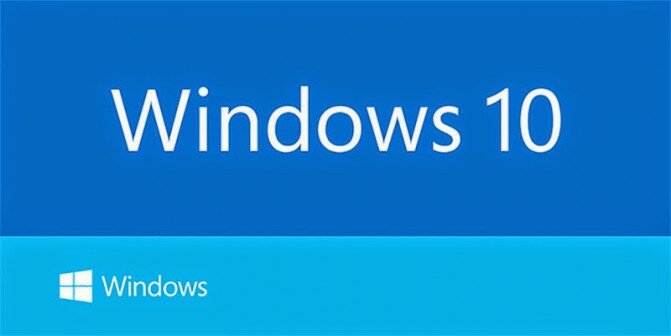 Многие пользователи операционной системы Windows 10 желают отключить автоматические обновления ОС по разным причинам. Новая операционка весь процесс выполняет без участия юзера, при этом отключить его намного сложнее, чем на других версиях Windows. Однако, выполнить это все же можно. Для этого можно использовать инструменты администрирования операционки или внешний софт.
Многие пользователи операционной системы Windows 10 желают отключить автоматические обновления ОС по разным причинам. Новая операционка весь процесс выполняет без участия юзера, при этом отключить его намного сложнее, чем на других версиях Windows. Однако, выполнить это все же можно. Для этого можно использовать инструменты администрирования операционки или внешний софт.
Деактивация Центра обновления
Использовать этот способ можно как для «Профессиональной» и «Корпоративной» редакции операционки, так и для «Домашней». Суть этого метода в деактивации Центра обновления. При применении версии Pro можно применять редактор групповой политики.
Отключив эту службу, операционка не будет самостоятельно искать и инсталлировать обновления до того момента, пока пользователь опять ее не активирует. Выполняется это в несколько этапов. Первым делом необходимо нажать комбинацию кнопок Win+R и в появившемся окне прописать services.msc, после чего нажать Enter. Это приведет к открытию окна «Службы».
Здесь в перечне требуется отыскать службу «Центр обновлений Windows» и сделать на ней двойной клик. В появившемся окне нужно нажать «Остановить». Также через настройки требуется в поле «Тип запуска» выставить значение «Отключена». После этих манипуляций автообновления не будут проводиться. При желании вернуть все можно таким же образом.
Деактивация обновлений через редактор групповой политики
Такой метод отключения обновлений можно применять только для операционок Windows 10 Pro и Enterprise. Это самый надежный и качественный способ проведения данной операции. В этом случае необходимо пройти несколько шагов.
Первым делом необходимо активировать редактор групповой политики. Для этого следует воспользоваться сочетанием кнопок Win+R и прописать gpedit.msc. После этого следует зайти в раздел «Конфигурация ПК», затем выбрать «Административные шаблоны», здесь указать «Компоненты Windows» и кликнуть «Центр обновления Windows». В этой вкладке необходимо отыскать «Настройка автообновления» и два раза щелкнуть на нем.
В настройках требуется выставить «Отключено», чтобы операционка самостоятельно не выполняла поиск и инсталляцию обновлений. Затем необходимо выйти из редактора и перейти в параметры операционки. Здесь нужно провести сканирование наличия обновлений. Это необходимо сделать для вступления в силу изменений. Стоит отметить, что при ручном поиске обновления обнаруживаются, а вот в автоматическом режиме такое не произойдет.
Такие же манипуляции можно выполнить, используя реестра. Нужно в блоке HKEY_LOCAL_MACHINE\ SOFTWARE\ Policies\ Microsoft\ Windows\ WindowsUpdate\ AU требуется сделать элемент DWORD под названием NoAutoUpdate и задать ему значение 1.
Применение ограниченного соединения
Разработчики сделали так, что «десятка» не скачивает автообновления при ограниченном соединении. В этом случае можно для своей беспроводной сети установить «Задать как лимитное подключение», это не позволит автоматически устанавливаться обновлениям. Это метод можно применять для всех версий «десятки».
Для выполнения этого требуется перейти в «Параметры», выбрать «Сеть и Интернет» и нажать на Wi-Fi. После этого необходимо кликнуть на «Дополнительные параметры» ниже перечня беспроводных сетей. Здесь требуется активировать пункт «Задать как ограниченное соединение». В этом случае операционка будет принимать это соединение за ограниченное.
Утилиты для деактивации автообновлений
После выпуска десятой версии Windows в интернете появилось большое количество приложений, которые дают возможность отключать различные функции операционной системы. Среди них имеются те, которые предназначены для отключения автоматических обновлений.
Лучшей программой, которая действительно работает и не содержит в себе нежелательного контента является Win Updates Disabler. Скачать бесплатно программу можно с ресурса site2unblock.com.
После открытия приложение необходимо только выделить Disable Windows Updates и кликнуть на клавишу Apply Now. Работать с утилитой необходимо под администратором. Ко всему остальному приложение способно деактивировать защитник Windows и файервол.
Еще одно программное обеспечение, которое заслуживает внимания — Windows Update Blocker. Это приложение распространяется на платной основе. Конечно, в интернете можно найти массу подобных разработок, однако, они не все могут качественно выполнять поставленные задачи.
Используя вышеописанные методы можно быстро и безболезненно доя операционки отключить автоматические обновления. Но стоит помнить, что такие действия могут привести к неполадкам в системе, поэтому выполнять нужно только в крайней необходимости.